Instagram, propiedad de Facebook, es una de las plataformas de redes sociales más utilizadas para compartir fotos y contenido de video. La aplicación de Instagram se ha convertido en una parte inevitable de la vida de todos, que se usa a diario para mantenerse conectado con amigos más allá de las fronteras. La aplicación funciona bastante bien la mayor parte del tiempo. Pero, a veces, la aplicación de Instagram arroja un error inesperado, que puede ser problemático y te genera una experiencia desagradable.
Los usuarios han informado varios problemas, como que a veces la aplicación deja de funcionar o carga nuevas publicaciones. Además, puede haber situaciones en las que la aplicación de Instagram se bloquee con más frecuencia. Todos estos problemas aparentemente se atribuyen al software, por lo tanto, son reparables. Si enfrenta problemas similares, aquí está nuestra guía de solución de problemas que lo ayudará a solucionar los problemas de carga de Instagram. Estas soluciones funcionan tanto para dispositivos iOS como Android.
Siga leyendo para solucionar los problemas de Instagram.
Descargo de responsabilidad: proceda bajo su propio riesgo, TechieTechTech no será responsable si algo sale mal con su dispositivo.
1. Borrar caché y datos de aplicaciones
En primer lugar, debe intentar solucionar los problemas de Instagram que no funcionan borrando el caché y los datos de la aplicación porque a veces pueden obstaculizar la forma en que funciona una aplicación. Borrar el caché y los datos de la aplicación no creará ningún efecto adverso y es muy fácil de hacer. Solo asegúrese de recordar sus credenciales de Instagram, ya que tendría que volver a iniciar sesión. Hacer esto borrará cualquier dato corrupto que haya estado interfiriendo con su aplicación.
Para borrar los datos de caché de Instagram en su iPhone, siga los pasos que se mencionan a continuación:
- Ir Ajustes > General Toque la opción Almacenamiento de iPhone. Obtendrá una lista de las aplicaciones. Desplácese hacia abajo y busque la aplicación de Instagram. Toque la aplicación de Instagram y seleccione Eliminar aplicación.
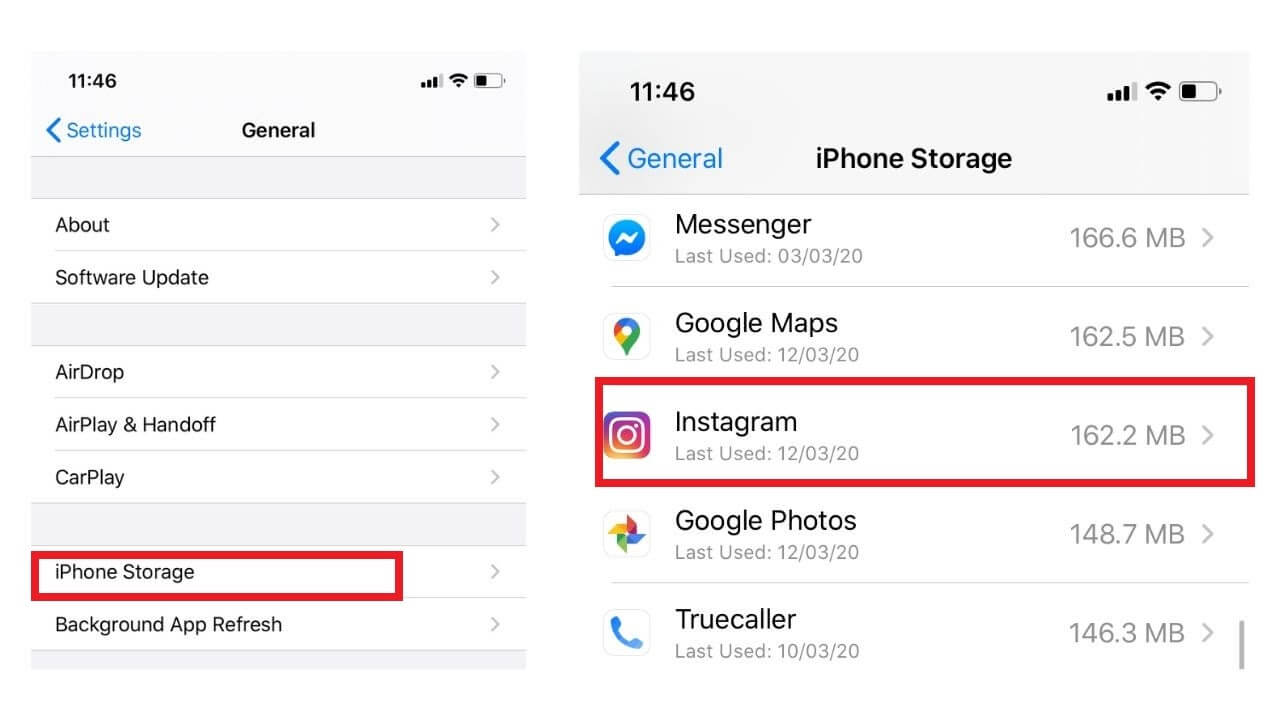
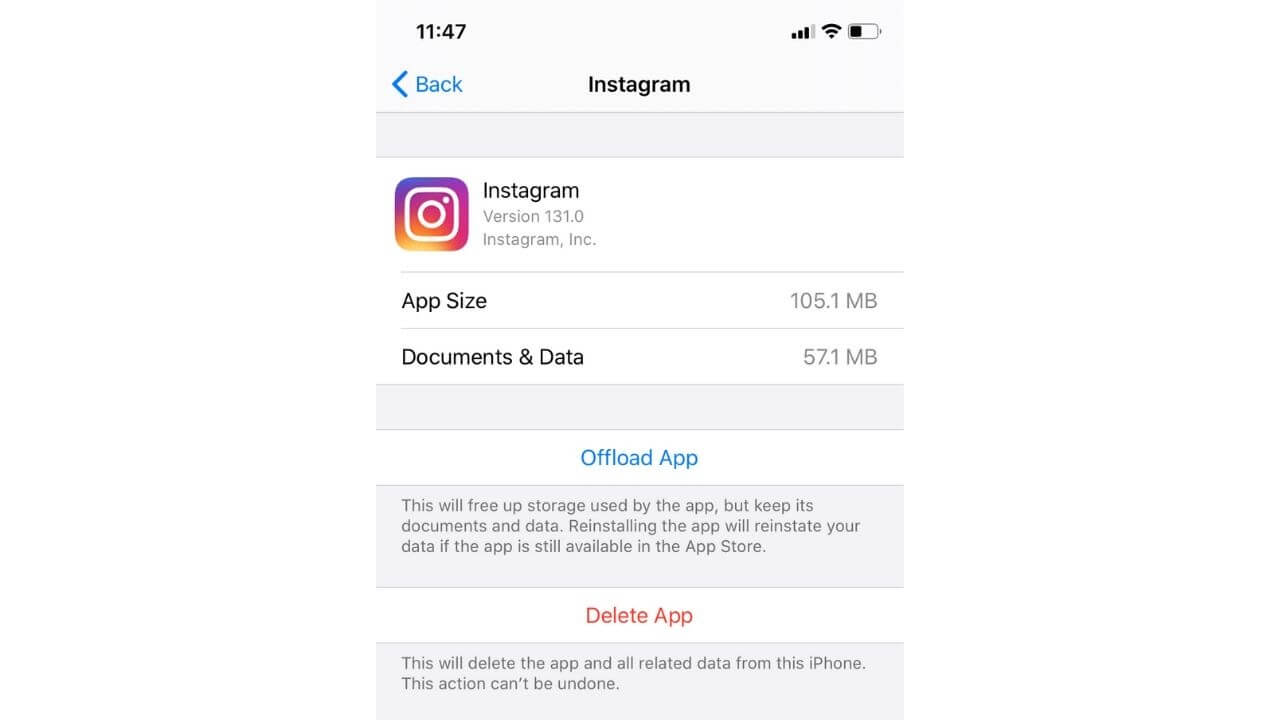
Después de eliminar, puede volver a instalar la aplicación de Instagram para obtener una aplicación gratuita limpia y almacenada en caché.
Para borrar el caché y los datos de la aplicación de Instagram en su teléfono inteligente Android, siga los pasos que se mencionan a continuación:
- Dirigirse a Ajustes > Aplicaciones y notificaciones.Seleccione Administrar aplicaciones. Busque y abra la aplicación de Instagram. Pulse en Almacenamiento y cachéSeleccione ambos Almacenaje vacío y Limpiar cache.
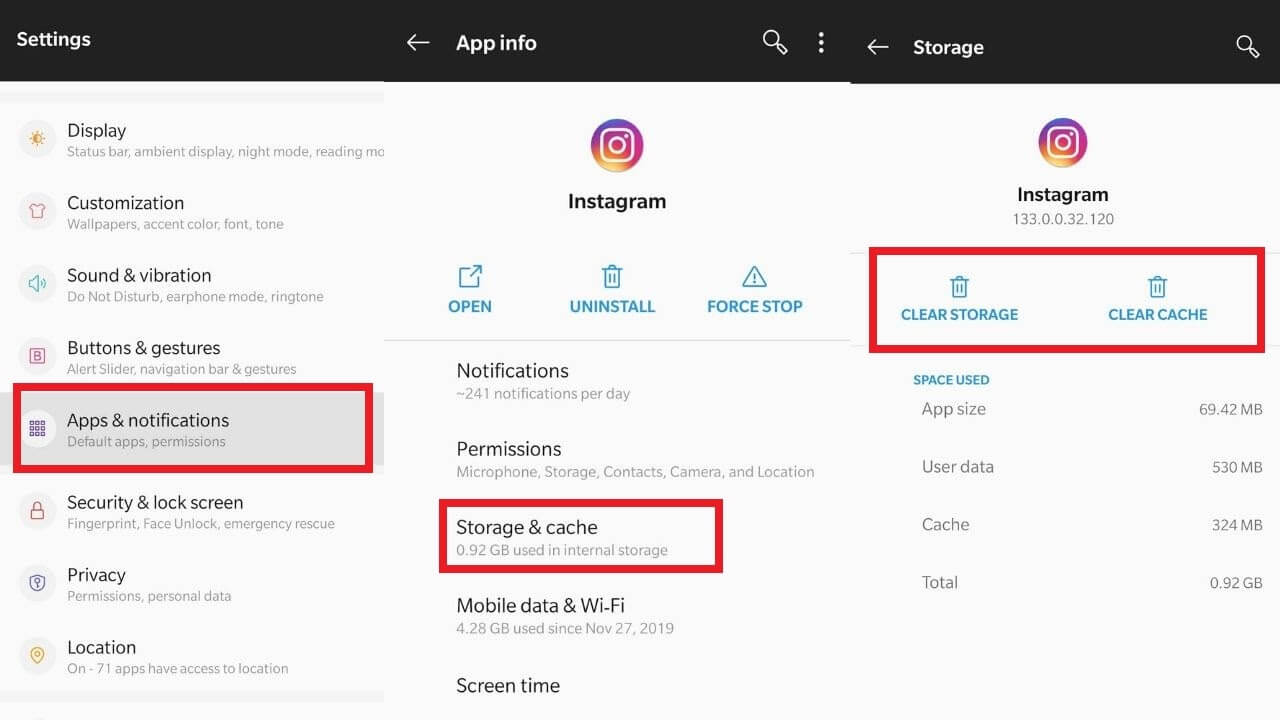
Ahora, inicie sesión en la aplicación de Instagram y compruebe si funciona correctamente.
2. Verifique los permisos de la aplicación
Debe verificar si ha otorgado los permisos necesarios para los servicios que desea usar con su aplicación de Instagram. Si está tratando de publicar una foto en su historia de Instagram desde la galería de su teléfono y no le ha dado acceso a la biblioteca de fotos de su teléfono, no podrá cargar las fotos.
Aquí se explica cómo verificar los permisos de la aplicación en el iPhone:
- Vaya a Configuración. Desplácese hacia abajo y encontrará la lista de las aplicaciones que tiene en su iPhone. Toque en Instagram. Asegúrese de haber habilitado los permisos necesarios.
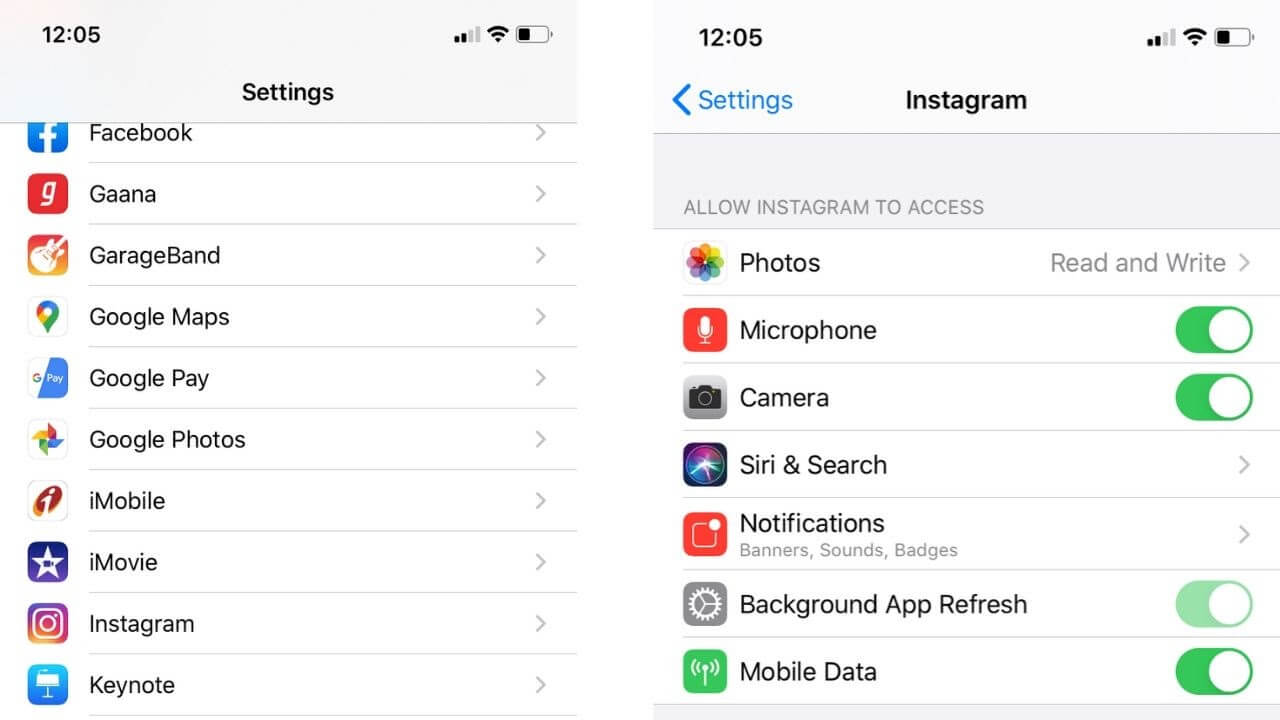
3.Reinstalar Instagram
Si la actualización de la aplicación de Instagram no funciona, debe eliminar e instalar la aplicación nuevamente. A veces, la aplicación puede corromperse por completo y, por lo tanto, ya no funciona correctamente. En este caso, debe eliminar la aplicación de su dispositivo y volver a instalarla.
Siga los pasos que se mencionan a continuación para eliminar la aplicación de Instagram de su iPhone 8 o superior:
- Mantenga presionado el ícono de la aplicación de Instagram. Aparecerá un menú de acción rápida. Elija la opción Eliminar aplicación para desinstalar la aplicación de Instagram.
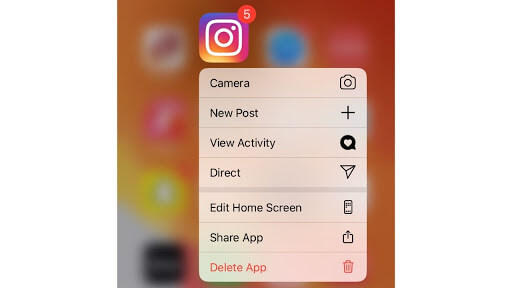
Después de eliminar con éxito la aplicación, reinicie su dispositivo e instale la última versión de Instagram dirigiéndose a App Store o Google Play Store.
4. Actualizar Instagram
Es posible que esté experimentando problemas con Instagram porque no ha actualizado la aplicación de Instagram a la última versión en su teléfono inteligente. Las aplicaciones lanzan regularmente actualizaciones que contienen parches de seguridad y también corrigen errores de software.
Estoy mencionando una forma de actualizar Instagram o cualquier otra aplicación en el iPhone 11, los mismos pasos se pueden usar para el iPhone 8 y superior.
- Vaya a la tienda de aplicaciones Toque la pestaña Hoy en la parte inferior de su pantalla. Haga clic en el perfil de usuario presente en la esquina superior derecha de su pantalla. Esto traerá los detalles de su cuenta. Desplácese hacia abajo hasta la sección de actualizaciones disponibles. Compruebe si hay una opción de actualización junto a Instagram. Toque ACTUALIZAR.
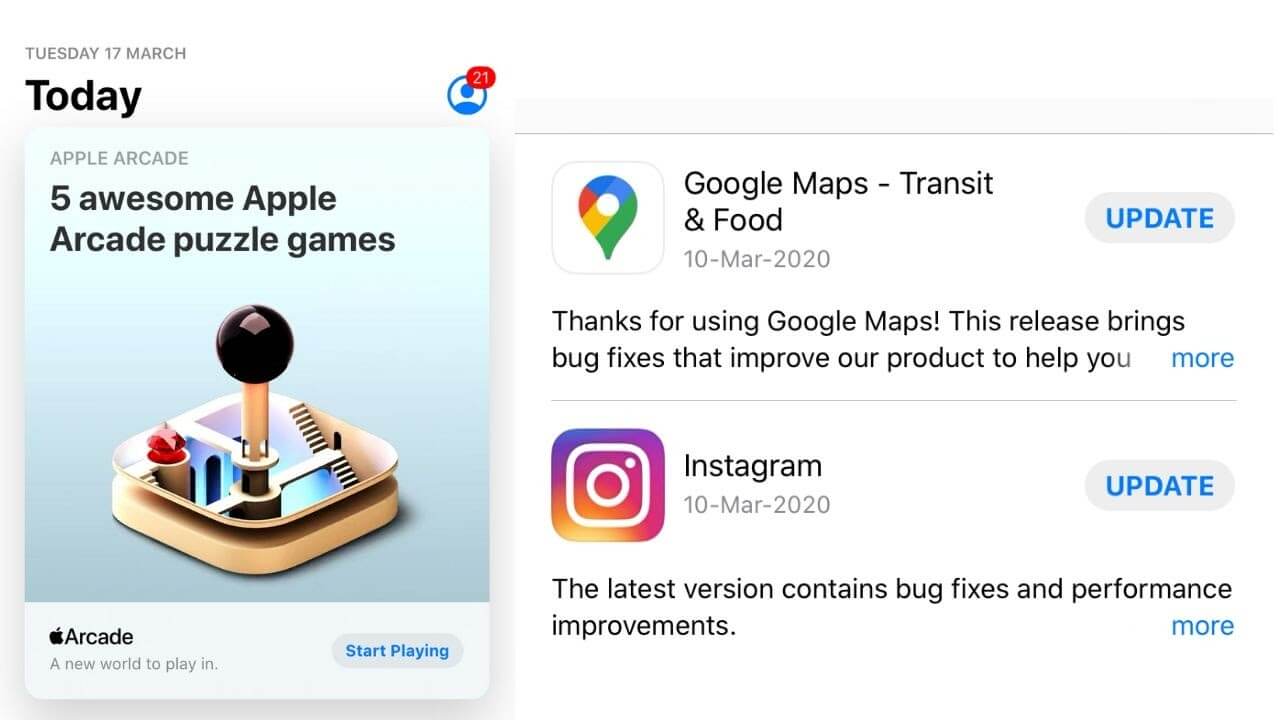
Si su aplicación ya está actualizada, pruebe las otras soluciones que se mencionan a continuación.
5. Bajar de categoría la aplicación (solo Android)
Algunas actualizaciones de aplicaciones vienen con errores y otros problemas de sobrecalentamiento. Uno de los errores más comunes es el problema de que Instagram no se carga. Entonces, para solucionarlo, puede degradar la aplicación de Instagram descargándola de sitios web de terceros.
Aquí se explica cómo degradar la aplicación de Instagram en Android:
- Abra Play Store y desinstale la aplicación de Instagram. Compruebe la última versión de la aplicación desplazándose hacia abajo. Abra el navegador web y busque la versión anterior. Puede seleccionar una versión anterior de descarga de la aplicación. Descargue el archivo APK e instale la aplicación.
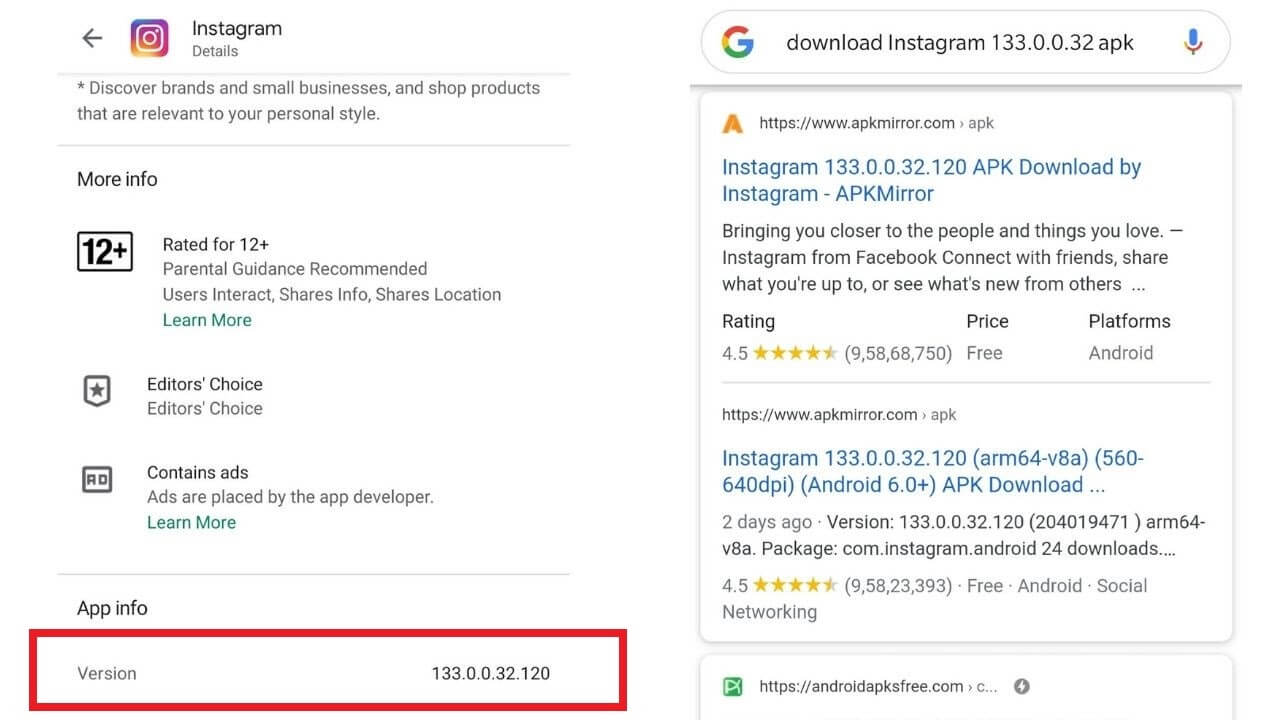
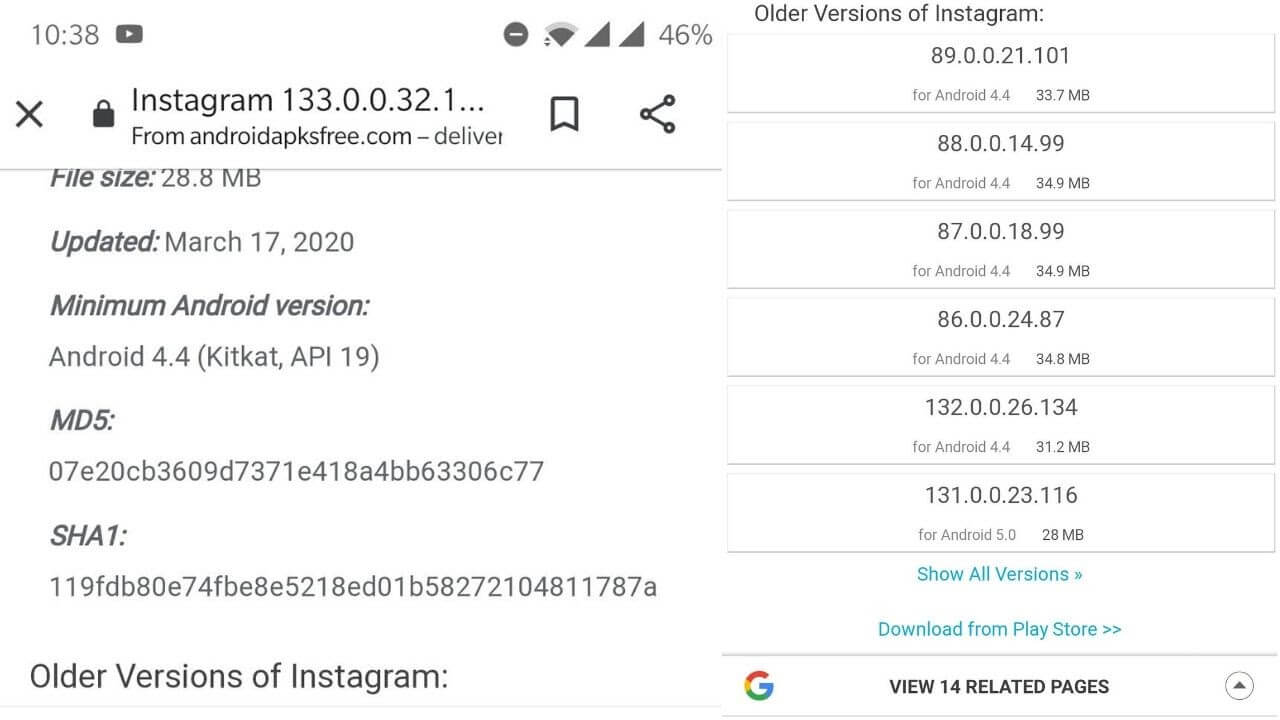
Esto debería solucionar el problema de que Instagram no funciona en Android.
6. Problemas de datos o de red
Si está utilizando datos móviles para acceder a la aplicación de Instagram, asegúrese de verificar su plan de datos. Es posible que te hayas quedado sin datos, por eso Instagram no funciona en tu teléfono. Conecte su teléfono a Wi-Fi y verifique si la aplicación de Instagram funciona o no.
Si no se está quedando sin datos, es posible que también haya algún problema de red. Pregúntele a su amigo que está usando una red diferente si puede usar la aplicación de Instagram o no.
El siguiente paso es restablecer la configuración de red en su dispositivo iPhone/Android.
A continuación, le mostramos cómo restablecer la configuración de red en su iPhone:
Al hacer este proceso, asegúrese de:
Recuerda sus contraseñas de Wi-Fi, ya que necesitaría ingresarlas nuevamente. No toca ninguna otra configuración en la opción Restablecer.
- Vaya a Configuración > General. Toque la opción Restablecer. Seleccione Configuración de red.
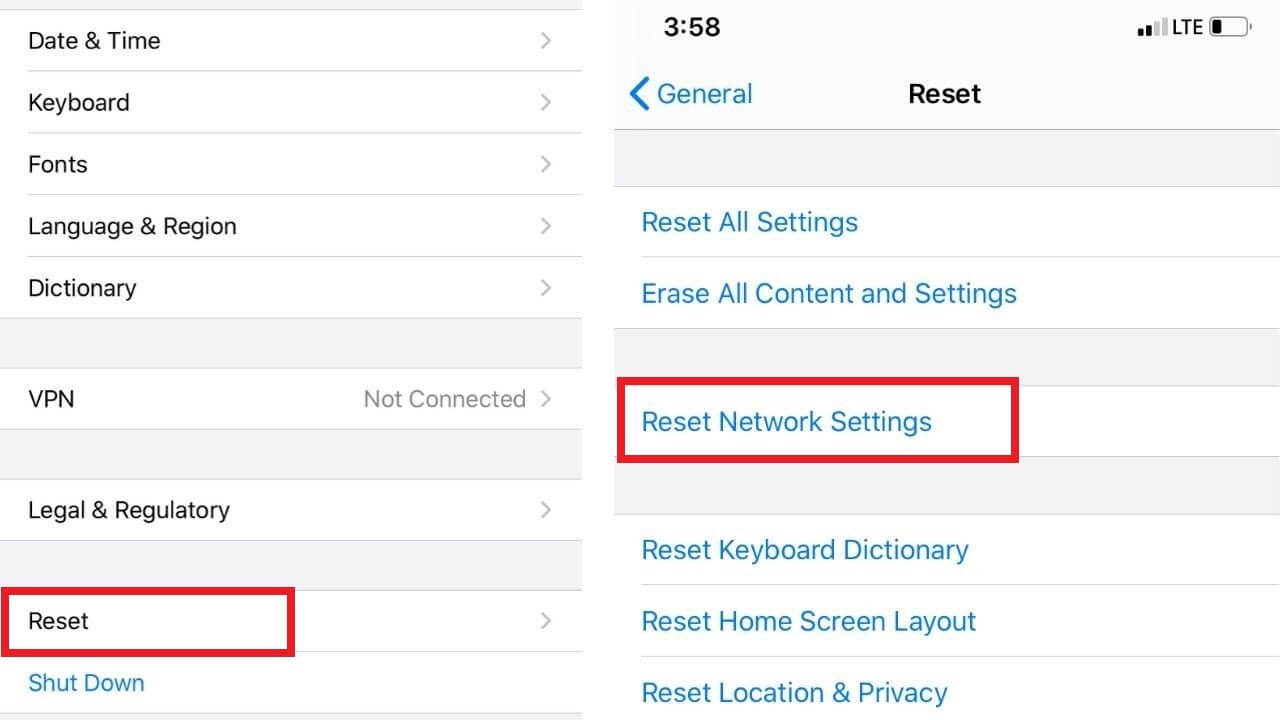
Ahora, inicie sesión en su aplicación de Instagram y compruebe si funciona correctamente.
Aquí le mostramos cómo restablecer la configuración de red en su dispositivo Android (OnePlus):
1. Vaya a Configuración > Sistema
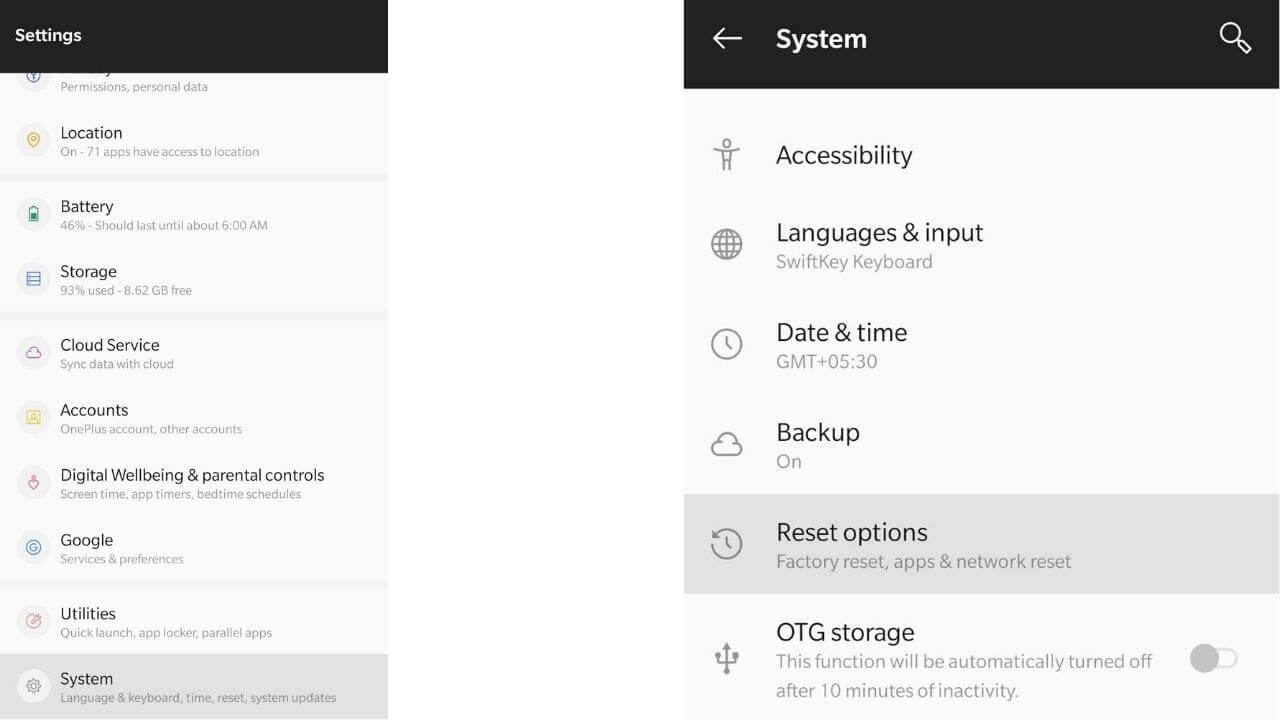
2. Pulse sobre la opción Restablecer
3. Seleccione Restablecer configuración de Wi-Fi, móvil y Bluetooth
4.Toque Restablecer configuración
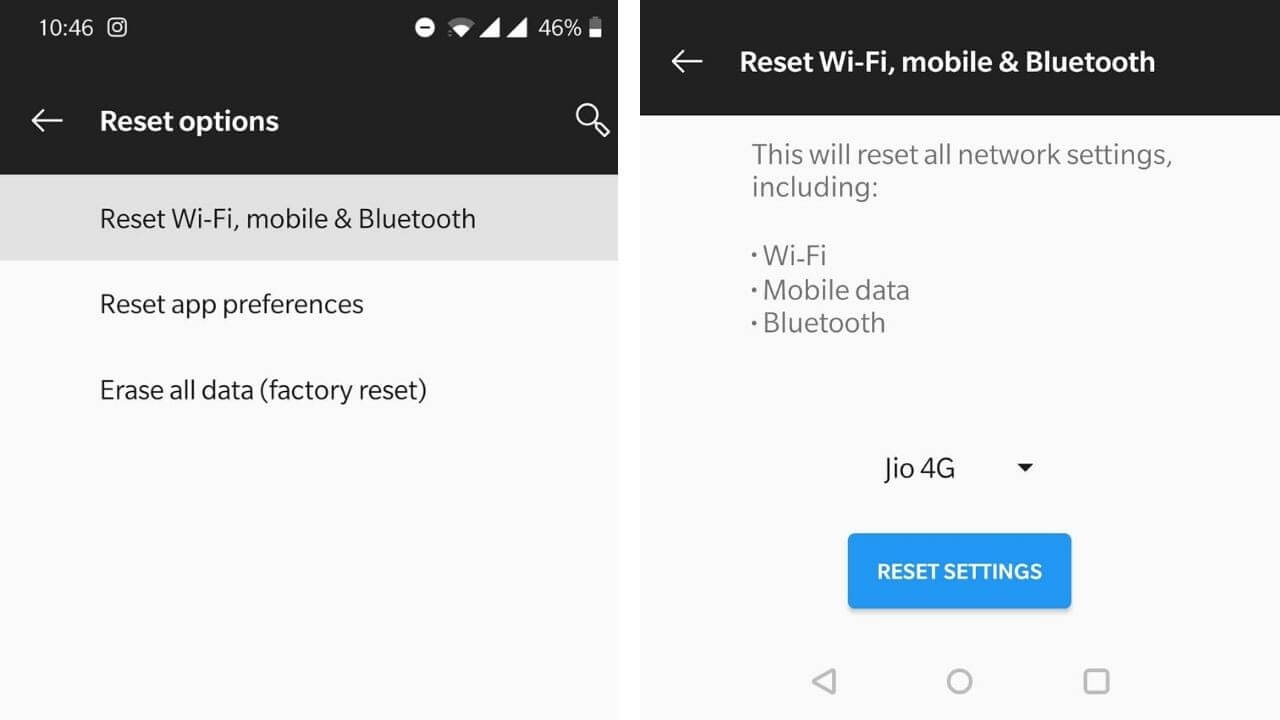
7. Reinicia tu dispositivo
Esta es una solución simple pero efectiva para muchos de los problemas tecnológicos. Es un truco rápido y fácil para situaciones como si su aplicación de Instagram deja de funcionar y la pantalla de su teléfono se congela o si la aplicación de Instagram falla. Cuando reinicia su teléfono inteligente, borra cualquier falla de software que ocurra en el teléfono inteligente y en ciertas aplicaciones.
Además, te ayuda a borrar la memoria interna del teléfono inteligente, lo que permite un comienzo limpio y fresco.
Si reiniciar su dispositivo no le ayuda, mueva la lista hacia abajo para encontrar más soluciones.
8. Intenta abrir Instagram en un navegador web
Cuando la aplicación de Instagram no funciona correctamente, debe intentar abrir Instagram en un navegador web y verificar si se está cargando correctamente o no. Si la aplicación funciona perfectamente bien en el navegador web, puede usarla desde allí durante algún tiempo. Si no se está cargando correctamente, es posible que el problema no sea de su parte.
9. Comprueba si el servidor de Instagram está caído
Si usted y muchos de sus amigos experimentan los mismos problemas en Instagram, debe verificar si el servidor de Instagram está caído. Hay varios sitios web que pueden decirle si el servidor de un servicio en línea está caído o no. Estamos mencionando el Detector de Down aquí. Le ofrece problemas en tiempo real y monitoreo de cortes.
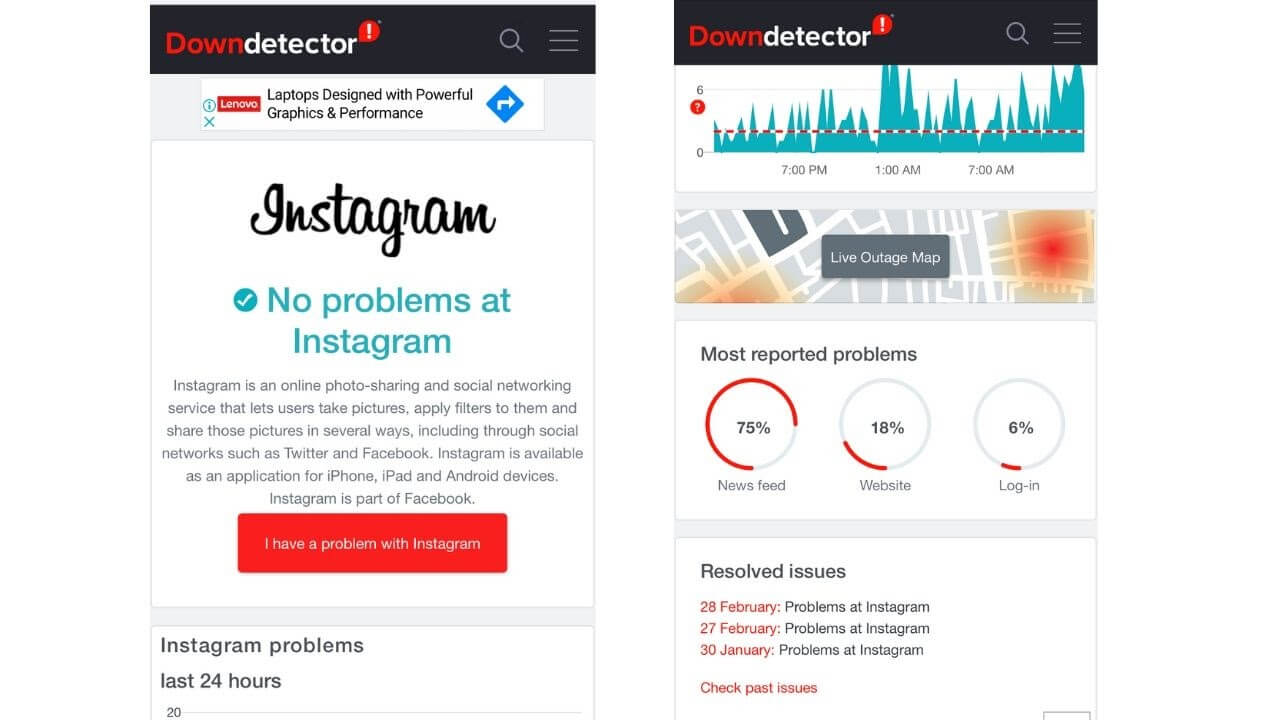

Si el servidor de Instagram está inactivo a nivel mundial, no hay mucho que pueda hacer excepto esperar a que el equipo de Instagram solucione esos problemas.
10. Actualice el sistema operativo en su dispositivo
Si ha intentado actualizar y reinstalar la aplicación de Instagram, pero aún no puede solucionar los problemas, debe actualizar el sistema operativo en su teléfono inteligente. La versión anterior del sistema operativo puede causar problemas al cargar Instagram. Además, Android no es popular por recibir actualizaciones a tiempo, excepto si tiene un sistema operativo personalizado como MIUI u OxygenOS, donde las actualizaciones se envían tan pronto como se publican. Por lo tanto, si posee un dispositivo Android, asegúrese de buscar actualizaciones de vez en cuando para mejorar el rendimiento de la aplicación en su teléfono inteligente.
Puede actualizar el sistema operativo en un teléfono inteligente Android desde el menú Configuración y luego seleccionar la opción Actualización del sistema.
Para actualizar iOS, siga los pasos que se mencionan a continuación:
Vaya a Configuración. Toque Actualización de software. Si hay alguna actualización disponible, instálela.
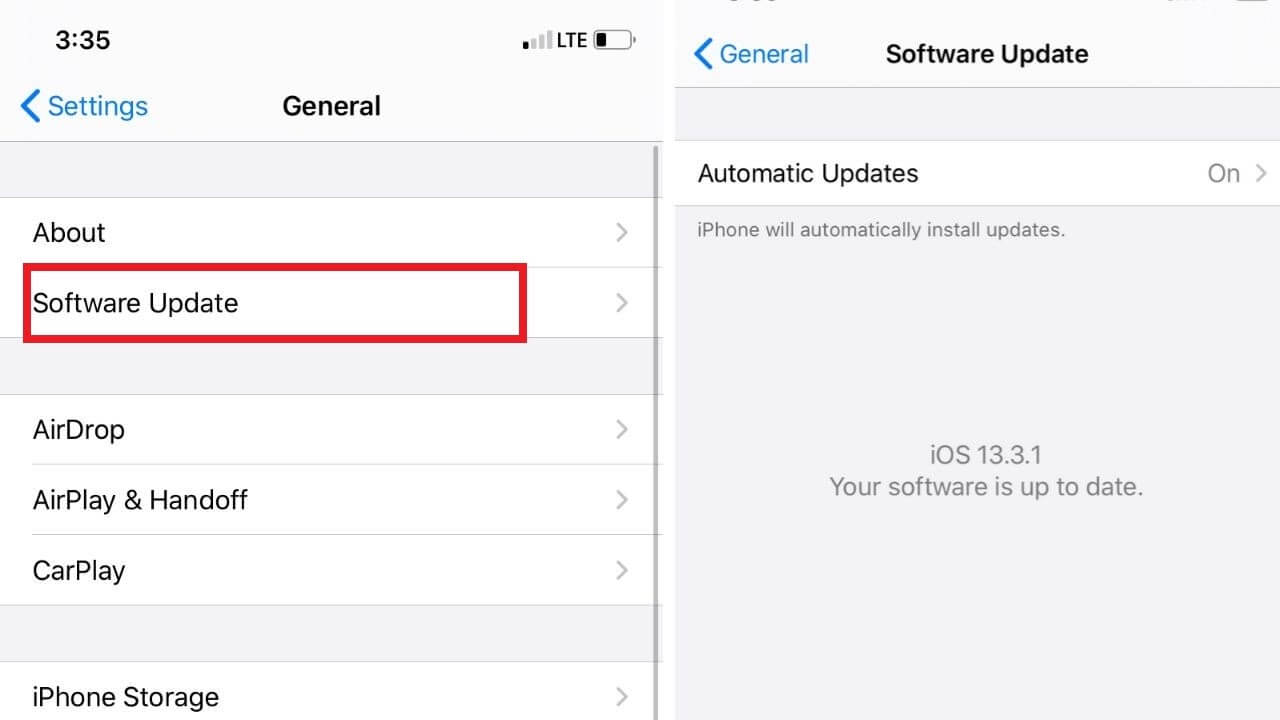
Asegúrese de tener suficiente almacenamiento disponible en su dispositivo para descargar la actualización. De lo contrario, intente liberar espacio de almacenamiento moviendo sus archivos a su computadora portátil.
11. Consulta la lista de problemas conocidos
Si ha intentado todo y nada le ha funcionado todavía, es posible que haya un problema o un error en la aplicación de Instagram.
Aquí está la lista de Instagram de los problemas conocidos, puede consultar este enlace y obtener una solución para algunos de los problemas comunes que enfrentan las personas con su cuenta de Instagram.
Eso fue todo para nuestra lista de soluciones para problemas de Instagram. Esperamos que este artículo lo ayude a resolver los problemas de Instagram que no funciona, se carga o se bloquea de una manera fácil y rápida. Háganos saber qué método funcionó para usted. Además, si te gusta este blog, compártelo con tus amigos.

